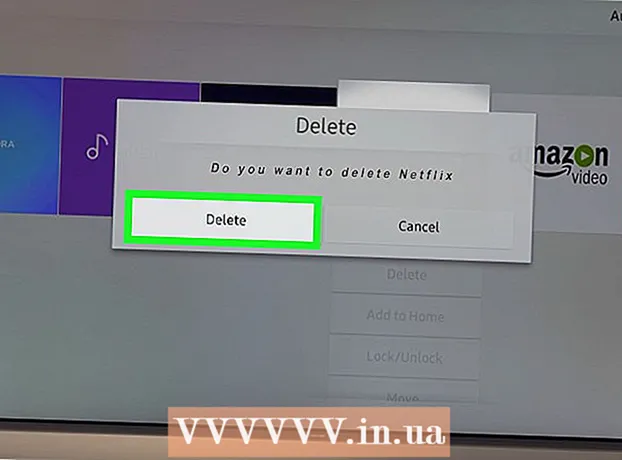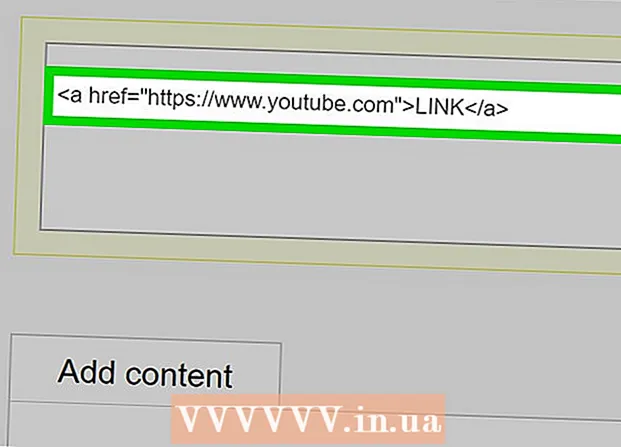Συγγραφέας:
Tamara Smith
Ημερομηνία Δημιουργίας:
19 Ιανουάριος 2021
Ημερομηνία Ενημέρωσης:
1 Ιούλιος 2024

Περιεχόμενο
- Για να πας
- Μέρος 1 από 2: Εμφάνιση λίστας με τις πιο σημαντικές και πιο χρησιμοποιημένες εντολές στο διερμηνέα
- Μέρος 2 από 2: Λήψη βοήθειας για μια συγκεκριμένη εργασία
Έχετε ξεχάσει μια συγκεκριμένη εντολή που θέλετε να χρησιμοποιήσετε με τη γραμμή εντολών; Μπορείτε να λάβετε γρήγορα μια λίστα με τις περισσότερες από τις εργασίες, ώστε να μπορείτε να αναζητήσετε αυτήν τη λίστα και να βρείτε αυτήν που χρειάζεστε. Μπορείτε επίσης να χρησιμοποιήσετε την ίδια λειτουργία για να λάβετε επιπλέον πληροφορίες σχετικά με συγκεκριμένες εργασίες. Δείτε παρακάτω για να μάθετε πώς.
Για να πας
Μέρος 1 από 2: Εμφάνιση λίστας με τις πιο σημαντικές και πιο χρησιμοποιημένες εντολές στο διερμηνέα
 Δώσε προσοχή; TAKEOWN, NETSH, και πολλές από τις άλλες "ενοχλητικές" εντολές ΔΕΝ θα συζητηθούν εδώ.
Δώσε προσοχή; TAKEOWN, NETSH, και πολλές από τις άλλες "ενοχλητικές" εντολές ΔΕΝ θα συζητηθούν εδώ.- Για περισσότερες εντολές (αλλά ΟΧΙ ΟΛΕΣ) μπορείτε να μεταβείτε στον ιστότοπο της Microsoft Technet, https://technet.microsoft.com/en-au/library/bb490890.aspx
 Για να δείτε τι υπάρχει στο διερμηνέα σας και ποια προγράμματα το χρησιμοποιούν, μεταβείτε στο φάκελο cmd. Μεταβείτε στον υπολογιστή ---> C: ---> windows ---> System32. Τα προγράμματα με τον τύπο εφαρμογής (με την επέκταση .exe και όχι με την επέκταση .dll) είναι οι τρέχουσες εκτελέσιμες εντολές του διερμηνέα στο σύστημά σας.
Για να δείτε τι υπάρχει στο διερμηνέα σας και ποια προγράμματα το χρησιμοποιούν, μεταβείτε στο φάκελο cmd. Μεταβείτε στον υπολογιστή ---> C: ---> windows ---> System32. Τα προγράμματα με τον τύπο εφαρμογής (με την επέκταση .exe και όχι με την επέκταση .dll) είναι οι τρέχουσες εκτελέσιμες εντολές του διερμηνέα στο σύστημά σας.  Μόλις ανοίξετε το παράθυρο εντολών, μεταβείτε στη γραμμή εντολών και πληκτρολογήστε το όνομα της εφαρμογής μαζί με το /? χαρακτηριστικό (δείτε παρακάτω) ή πληκτρολογήστε τη λέξη / βοήθεια μετά την εντολή και δείτε τι κάνει και πώς μπορείτε να τη χρησιμοποιήσετε.
Μόλις ανοίξετε το παράθυρο εντολών, μεταβείτε στη γραμμή εντολών και πληκτρολογήστε το όνομα της εφαρμογής μαζί με το /? χαρακτηριστικό (δείτε παρακάτω) ή πληκτρολογήστε τη λέξη / βοήθεια μετά την εντολή και δείτε τι κάνει και πώς μπορείτε να τη χρησιμοποιήσετε.  Ανοίξτε το παράθυρο εντολών. Μπορείτε να ανοίξετε το παράθυρο εντολών πατώντας ⊞ Νίκη+Ρ. για να ανοίξετε το πλαίσιο Εκτέλεση cmd. Οι χρήστες των Windows 8 μπορούν επίσης να κάνουν κλικ ⊞ Νίκη+Χ και επιλέξτε Γραμμή εντολών από το μενού.
Ανοίξτε το παράθυρο εντολών. Μπορείτε να ανοίξετε το παράθυρο εντολών πατώντας ⊞ Νίκη+Ρ. για να ανοίξετε το πλαίσιο Εκτέλεση cmd. Οι χρήστες των Windows 8 μπορούν επίσης να κάνουν κλικ ⊞ Νίκη+Χ και επιλέξτε Γραμμή εντολών από το μενού.  Λάβετε τη λίστα εντολών. Τύπος Βοήθεια και πατήστε ↵ Εισαγάγετε. Εμφανίζεται μια λίστα με τις διαθέσιμες εντολές. Η λίστα είναι με αλφαβητική σειρά.
Λάβετε τη λίστα εντολών. Τύπος Βοήθεια και πατήστε ↵ Εισαγάγετε. Εμφανίζεται μια λίστα με τις διαθέσιμες εντολές. Η λίστα είναι με αλφαβητική σειρά. - Η λίστα είναι συνήθως μεγαλύτερη από το παράθυρο εντολών, οπότε μάλλον θα πρέπει να κάνετε κύλιση για να βρείτε την εντολή που χρειάζεστε.
- Η λίστα διαφέρει ελαφρώς ανάλογα με την έκδοση των Windows, καθώς οι εντολές προστίθενται περιστασιακά ή καταργούνται.
- Μια σύντομη περιγραφή της εργασίας θα εμφανιστεί δίπλα στη λίστα.
- Μπορείτε να κάνετε την ανάθεση Βοήθεια ανά πάσα στιγμή στο παράθυρο εντολών.
Μέρος 2 από 2: Λήψη βοήθειας για μια συγκεκριμένη εργασία
 Ανοίξτε τη γραμμή εντολών. Μπορείτε να ανοίξετε τη γραμμή εντολών πατώντας ⊞ Νίκη+Ρ. για να ανοίξετε το πλαίσιο Εκτέλεση και εισαγάγετε τα γράμματα cmd πληκτρολογήστε Στα Windows 8 μπορείτε επίσης να πατήσετε ⊞ Νίκη+Χ και επιλέξτε Γραμμή εντολών από το μενού.
Ανοίξτε τη γραμμή εντολών. Μπορείτε να ανοίξετε τη γραμμή εντολών πατώντας ⊞ Νίκη+Ρ. για να ανοίξετε το πλαίσιο Εκτέλεση και εισαγάγετε τα γράμματα cmd πληκτρολογήστε Στα Windows 8 μπορείτε επίσης να πατήσετε ⊞ Νίκη+Χ και επιλέξτε Γραμμή εντολών από το μενού.  Τύπος Βοήθειαακολουθούμενη από την εντολή. Για παράδειγμα, εάν θέλετε να μάθετε περισσότερα σχετικά με την εντολή "mkdir", πληκτρολογήστε βοήθεια mkdir και πατήστε ↵ Εισαγάγετε. Οι πρόσθετες πληροφορίες θα εμφανίζονται παρακάτω.
Τύπος Βοήθειαακολουθούμενη από την εντολή. Για παράδειγμα, εάν θέλετε να μάθετε περισσότερα σχετικά με την εντολή "mkdir", πληκτρολογήστε βοήθεια mkdir και πατήστε ↵ Εισαγάγετε. Οι πρόσθετες πληροφορίες θα εμφανίζονται παρακάτω.  Ελέγξτε τις πληροφορίες που παρέχονται. Ο όγκος των πληροφοριών που λαμβάνετε εξαρτάται από την ανάθεση και πόσο περίπλοκες είναι. Η Βοήθεια μπορεί να παρέχει μόνο πληροφορίες σχετικά με τον τρόπο σωστής φράσης της εργασίας ή μπορεί να παρέχει πληροφορίες σχετικά με το πώς να κάνετε περισσότερα με αυτήν από ό, τι συνήθως.
Ελέγξτε τις πληροφορίες που παρέχονται. Ο όγκος των πληροφοριών που λαμβάνετε εξαρτάται από την ανάθεση και πόσο περίπλοκες είναι. Η Βοήθεια μπορεί να παρέχει μόνο πληροφορίες σχετικά με τον τρόπο σωστής φράσης της εργασίας ή μπορεί να παρέχει πληροφορίες σχετικά με το πώς να κάνετε περισσότερα με αυτήν από ό, τι συνήθως.